Smartphone là một vật dụng thiết yếu trong đời sống hiện đại, nhưng đồng thời, nó cũng chính là tác nhân gây ảnh hưởng xấu đến đôi mắt của bạn. Hãy cùng Relife thử những mẹo nhỏ này để bảo vệ đôi mắt của mình nhé.
- Sử dụng màn hình chống chói (Anti-Glare Screen)
Khi sử dụng điện thoại, mắt bạn sẽ phải điều tiết rất nhiều. Do đó, nếu màn hình điện thoại không được cài đặt độ sáng phù hợp thì khi nhìn lâu, bạn sẽ cảm thấy mắt nhanh bị mỏi, cùng với đó là cảm giác khô mắt.
Để hạn chế tình trạng này, bạn có thể trang bị cho chiếc smartphone của mình một miếng dán màn hình chống chói. Lớp phủ này có thể chống lóa màn hình, đồng thời giúp lọc bớtánh sáng xanh phát ra từ màn hình điện thoại, giảm thiểu các triệu chứng khô mắt, nhức mỏi, mắt nhìn mờ khi sử dụng smartphone.

2. Sử dụng chế độ Blue Light Filter để lọc ánh sáng xanh (thiết bị Android)
Bạn có thể bảo vệ "cửa sổ tâm hồn" của mình bằng cách sử dụng chế độ lọc ánh sáng xanh để hạn chế phần nào tác hại của nó lên mắt. Blue Light Filter - một ứng dụng có sẵn trên CH Play sẽ giúp bạn làm điều đó.
Blue Light Filter có thể giúp bạn lọc được đến 98% ánh sáng xanh có hại khi sử dụng thiết bị Android qua việc lựa chọn cường độ ánh sáng phù hợp, tương ứng với công việc và điều kiện ánh sáng xung quanh; đồng thời hỗ trợ phục hồi thị lực qua 6 bài luyện tập đơn giản.
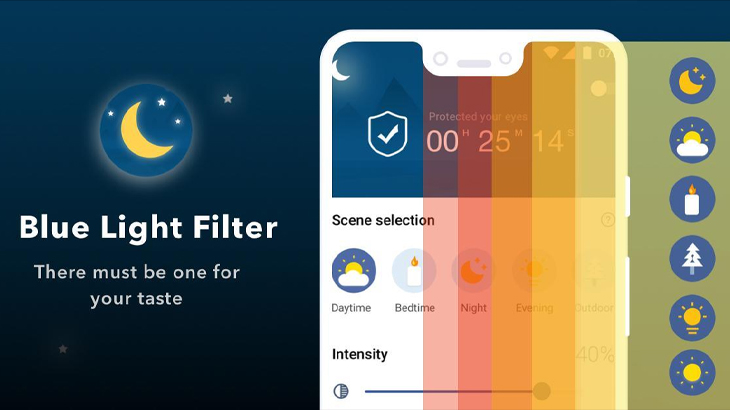
3. Tăng kích thước chữ trên màn hình (Android và iOS)
Các chuyên gia cho biết, việc đọc chữ quá nhỏ có thể khiến mắt bạn mệt mỏi, gây đau đầu và dễ bị mắc các tật khúc xạ. Tuy nhiên, bạn có thể khắc phục tình trạng này qua việc tăng kích cỡ chữ hiển thị trên trên các văn bản thuộc phần ứng dụng tin nhắn, email, ứng dụng liên lạc và nhiều ứng dụng khác ở thiết bị Android và iOS. Để thực hiện điều này, bạn cần làm những thao tác sau:
- Đối với thiết bị Android: Bạn vào Settings > Display > Font Size
Ở mục Font Size này, bạn có thể chọn các kích cỡ chữ hiển thị theo ý muốn của mình. Các loại điện thoại Android khác nhau sẽ có những tùy chọn khác nhau, nhưng thông thường sẽ có 4 kiểu thiết lập: Small (nhỏ), Normal (bình thường), Large (lớn) hoặc Extra Large (rất lớn).
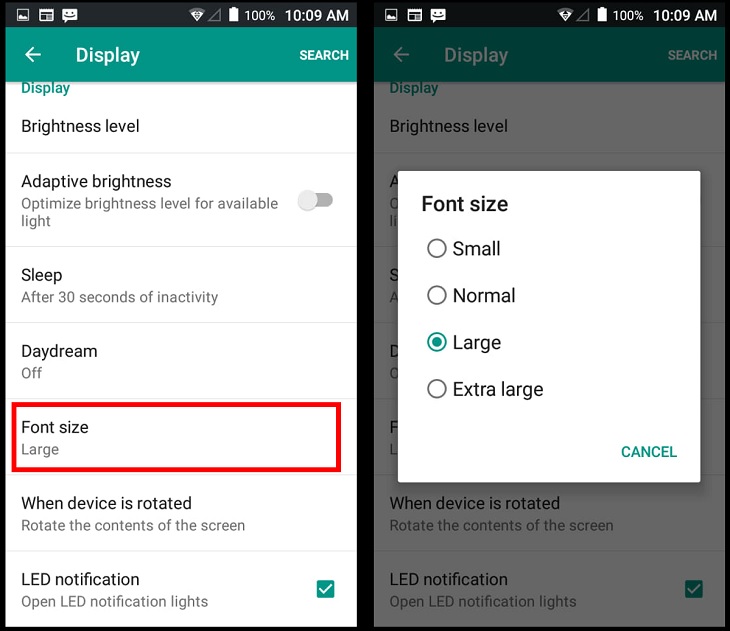
- Đối với thiết bị iOS: Bạn vào Settings > Display & Brightness > Text Size. Bạn có thể kéo thanh trượt sang trái hoặc phải để chọn cỡ chữ theo ý mình.
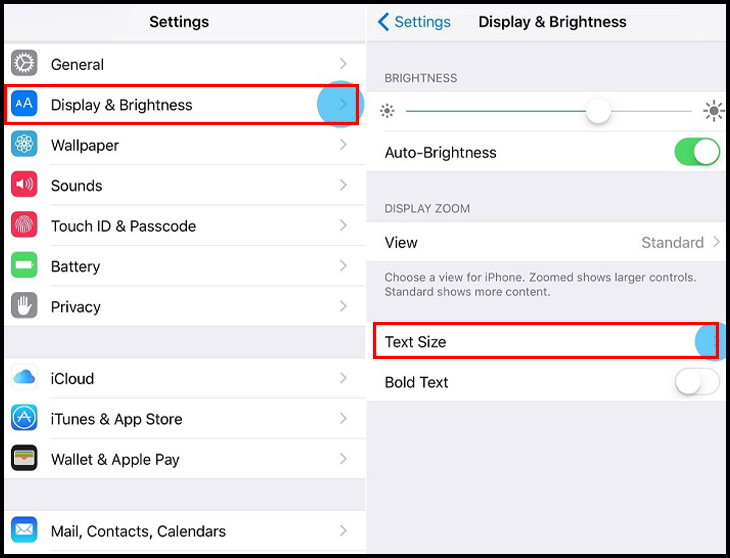
Nếu bạn vẫn cảm thấy cỡ chữ hiển thị trên chiếc iPhone của mình chưa đủ lớn thì hãy làm theo các bước sau:
Bước 1: Mở cài đặt Settings .
Bước 2: Chọn General, sau đó chọn Accessibility.
Bước 3: Chọn Larger text.
Bước 4: Bật chế độ Larger accessibility sizes. Sau khi bật, bạn sẽ thấy nhiều tùy chọn cỡ chữ lớn hơn. Hãy kéo thanh trượt cho đến khi cỡ chữ được hiển thị trên phần văn bản mẫu phù hợp với ý muốn của bạn nhé!
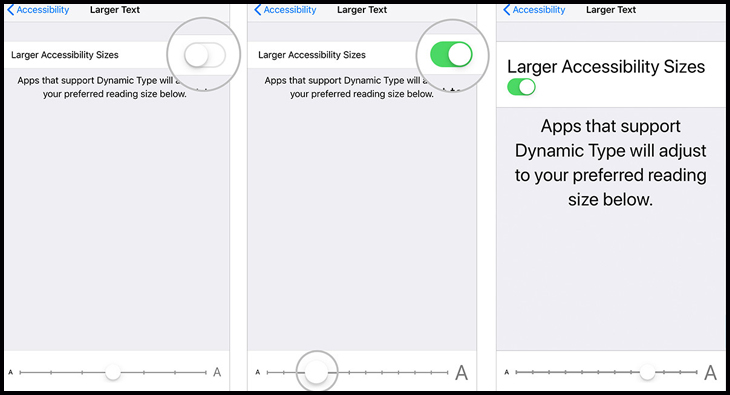
4. Làm đậm chữ trên màn hình (iOS)
Làm đậm chữ trên màn hình cũng là một cách giúp cho chữ hiển thị trên iPhone của bạn trông rõ nét hơn, giúp mắt bạn không phải điều tiết quá nhiều. Tính năng này chỉ có trên các sản phẩm điện thoại dùng hệ điều hành iOS.
Bạn có thể bật tính năng này bằng cách vào Settings > General > Accessibility, sau đó chọn chế độ Bold text. Bạn sẽ phải khởi động lại điện thoại để lưu thay đổi này. Ngay sau khi iPhone hoàn tất quá trình khởi động lại, văn bản hiển thị trên điện thoại của bạn sẽ đều được in đậm.
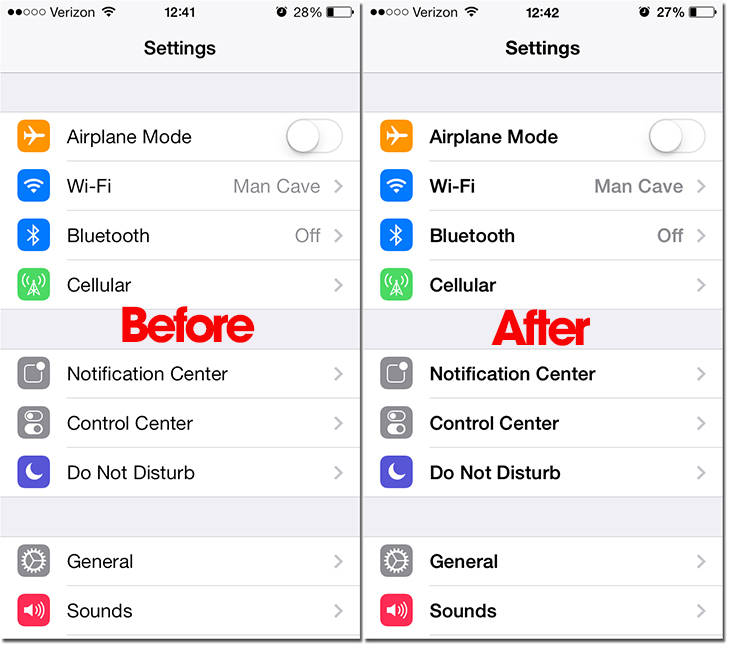
5.Thử chế độ tương phản cao (Android)
Các thiết bị sử dụng hệ điều hành Android không có chức năng làm đậm chữ trên màn hình như các thiết bị sử dụng hệ điều hành iOS. Tuy nhiên, ở một số thiết bị Android, bạn vẫn có thể sử dụng tính năng High-contrast text để giúp cho một số phần văn bản được hiển thị trên màn hình có thêm một cạnh viền, nhờ đó bạn có thể đọc được văn bản một cách dễ dàng hơn. Cách làm như sau:
Bước 1: Vào Settings.
Bước 2: Chọn Accessibility.
Bước 3: Bật High-contrast text.
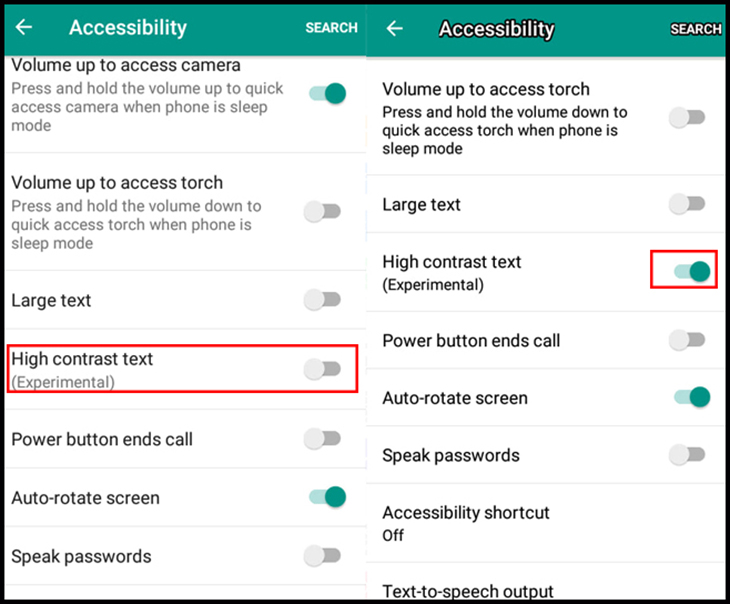
6. Phóng to màn hình bằng thao tác tay (Android và iOS)
Có thể bạn đã không ít lần cảm thấy bực mình vì chữ hiển thị trên các trang web mình đang xem quá nhỏ, cho dù điện thoại đã tăng kích cỡ font chữ lên tới mức cao nhất. Khi đó, tính năng phóng to màn hình bằng thao tác tay sẽ giúp ích cho bạn.
Thiết bị Android: Bạn vào Settings > Accessibility > Magnification gestures, sau đó bật tính năng này lên.
Khi bạn dùng tay chạm 3 lần liên tiếp vào màn hình, màn hình sẽ được phóng to. Chạm 3 lần liên tiếp một lần nữa để thu nhỏ lại kích cỡ bình thường. Bạn cũng có thể điều chỉnh mức thu phóng bằng cách chụm hoặc tách hai ngón tay.
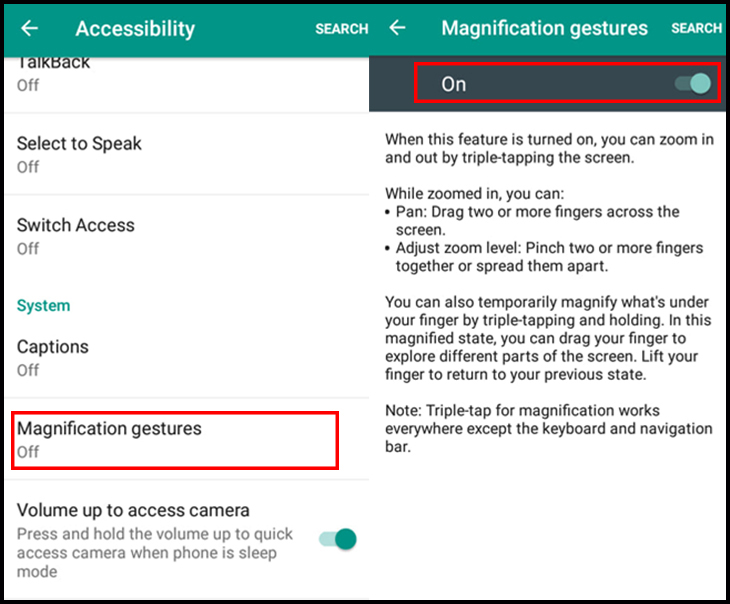
Thiết bị iOS: Bạn vào Settings > Accessibility > Zoom, sau đó chọn bật chế độ Zoom.
Cách sử dụng tính năng này như sau:
- Khi muốn thu phóng, bạn hãy chạm hai lần lên màn hình bằng ba ngón tay.
- Để di chuyển xung quanh màn hình, bạn cần di chuyển ba ngón tay của mình đến vị trí mong muốn
- Để mở bảng tùy chọn nhanh, bạn dùng ba ngón tay và chạm ba lần vào màn hình. Bảng chọn cho phép bạn định cỡ lại ống kính, chọn bộ lọc, chọn vùng thu phóng (toàn màn hình, cửa sổ),...
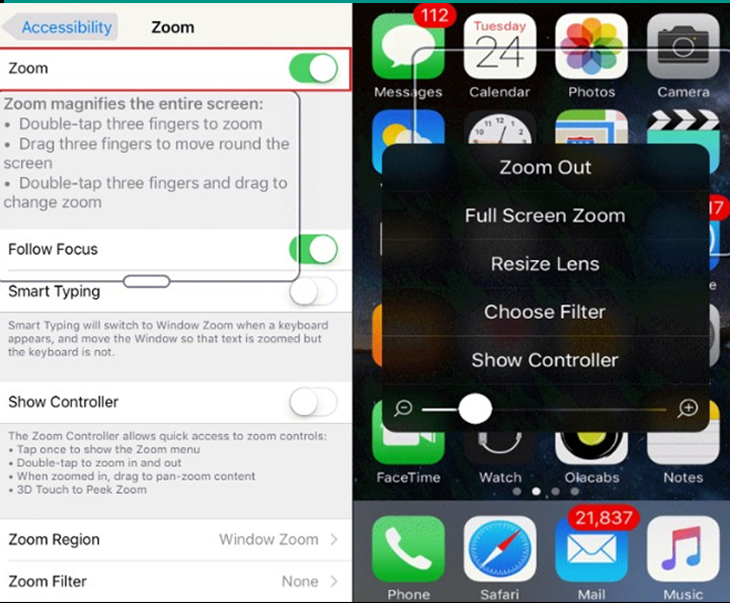
7. Chớp mắt thường xuyên hoặc chớp mắt vào nước
Cũng như khi sử dụng máy tính, sử dụng điện thoại với mức độ tập trung cao cũng sẽ khiến mắt bạn mỏi và dễ bị khô, gây tổn thương giác mạc và nghiêm trọng hơn là giảm thị lực. Chớp mắt thường xuyên sẽ giúp bạn giảm thiểu tình trạng này bởi vì mỗi khi chớp mắt, các tuyến sụn mi sẽ giải phóng ra một lượng dầu rất nhỏ, giúp giữ ẩm cho mắt của bạn.

Ngoài ra, bạn có thể chớp mắt vào nước như một cách để giải quyết nhanh tình trạng khô mắt qua việc cung cấp đủ lượng nước làm ẩm đôi mắt của mình.
8. Thực hiện theo quy tắc 20/20/20
Quy tắc 20/20/20 được các chuyên gia khuyên áp dụng sau khi mắt bạn đã trở nên mệt mỏi do sử dụng máy tính và điện thoại trong nhiều giờ. Những gì bạn nên làm là cứ sau 20 phút làm việc với máy tính, bạn hãy nhìn vào một vật nào đó cách bạn 20 feet (khoảng 6m) trong 20 giây. Sự nghỉ ngơi này sẽ giúp mắt và hệ thần kinh được thư giãn.

9. Giữ màn hình sạch sẽ
Khi sử dụng smartphone, việc chạm tay vào màn hình điện thoại sẽ để lại nhiều vết bẩn khó chịu cũng như những dấu vân tay chằng chịt. Điều này vừa làm mất thẩm mỹ cho chiếc điện thoại, vừa gây hại cho mắt của bạn vì những vết bẩn đó sẽ khiến màn hình trông mờ hơn, và mắt bạn sẽ phải điều tiết nhiều hơn để có thể xem được nội dung hiển thị trên màn hình.

Bạn có thể giữ cho màn hình điện thoại của mình luôn sạch sẽ bằng cách sử dụng một chiếc khăn vải mềm và lau chùi bề mặt thường xuyên. Ngoài ra, bạn cũng có thể tham khảo một số cách vệ sinh màn hình điện thoại phổ biến khác để chiếc smartphone luôn được sáng bóng nhé!
10. Giữ màn hình ở khoảng cách đúng so với mắt
Hầu hết mọi người đều ý thức được là mình nên để điện thoại cách xa mắt ở một khoảng cách vừa phải. Tuy nhiên, khi sử dụng, họ lại thường không phát hiện ra là mình đang để điện thoại quá gần.
Việc để màn hình ở khoảng cách quá gần hoặc quá xa so với mắt có thể đem đến nhiều tác hại khó lường trước được, đặc biệt là khi dùng trong thời gian dài. Để mắt ít bị ảnh hưởng bởi ánh sáng hắt ra từ màn hình, hãy giữ khoảng cách ở mức 40 - 50 cm.

PV (T/h)